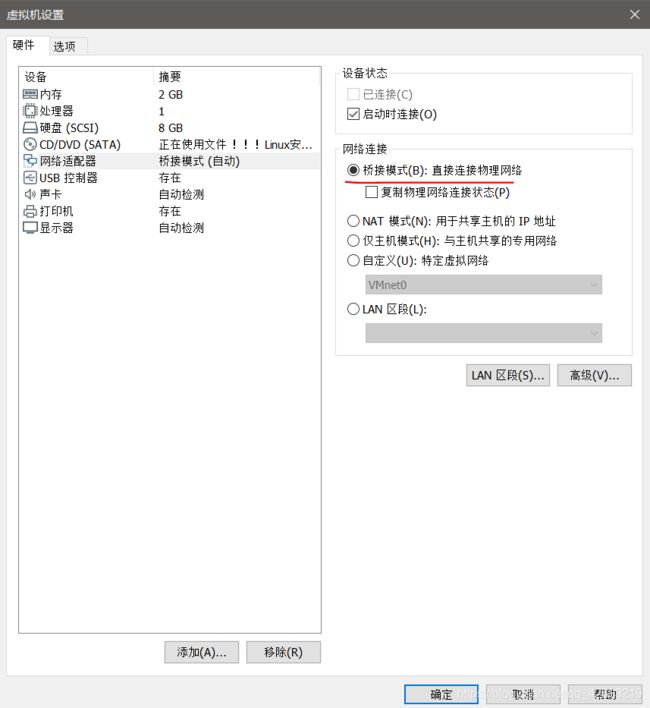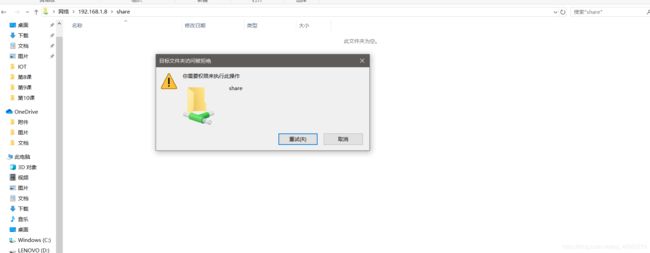red hat Linux 配置Samba服务器(超详细:内含桥接模式)
前几天做实验,我一直配置不好,ip地址和samba服务器,内心接近崩溃。于是今天决定一步一步搞定它
实验环境
windows10、vm、redhat6
实验
vm 桥接
因为实验需要,所以我们选择vm的桥接模式(等一会,说一下vm的三种接入互联网模式)。
Bridged(桥接模式)、NAT(网络地址转换模式)、Host-Only(仅主机模式)介绍
在VMware中,虚拟机的网络连接主要是由VMware创建的虚拟交换机(虚拟网络)负责实现的,VMware可以根据需要创建多个虚拟网络。在Windows系统的主机上,VMware最多可以创建20个虚拟网络,每个虚拟网络可以连接任意数量的虚拟机网络设备;
在Linux系统的主机上,VMware最多可以创建255个虚拟网络,但每个虚拟网络仅能连接32个虚拟机网络设备。
VMware的虚拟网络都是以"VMnet+数字"的形式来命名的,例如 VMnet0、VMnet1、VMnet2……以此类推(在Linux系统的主机上,虚拟网络的名称均采用小写形式,例如 vmnet0 )。
当我们安装VMware时,VMware会自动为3种网络连接模式各自创建1个虚拟机网络(如下图):VMnet0(桥接模式)、VMnet8(NAT模式)、VMnet1(仅主机模式)。此外,我们也可以根据需要自行创建更多的虚拟网络。
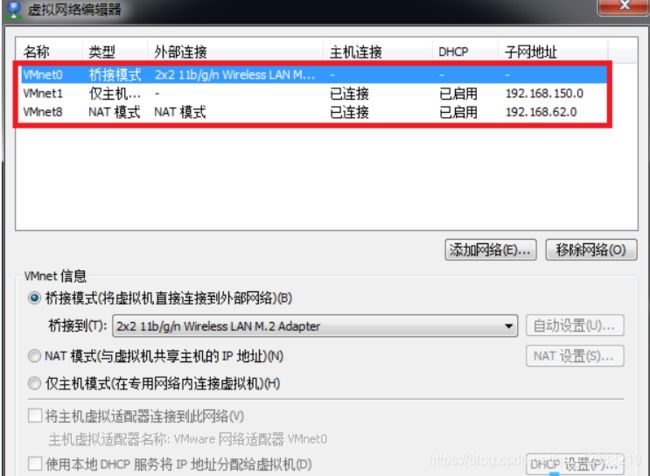
Bridged(桥接模式)
什么是桥接模式?就是将虚拟机的虚拟网络适配器与主机的物理网络适配器进行交接,虚拟机中的虚拟网络适配器可通过主机中的物理网络适配器直接访问到外部网络。简而言之,这就好像在局域网中添加了一台新的、独立的计算机一样。因此,虚拟机也会占用局域网中的一个IP地址,并且可以和其他终端进行相互访问。如果你想把虚拟机当做一台完全独立的计算机看待,并且允许它和其他终端一样的进行网络通信,那么桥接模式通常是虚拟机访问网络的最简单途径。
NAT(网络地址转换模式)
NAT模式也是VMware创建虚拟机的默认网络连接模式。使用NAT模式网络连接时,VMware会在主机上建立单独的专用网络,用以在主机和虚拟机之间相互通信。虚拟机向外部网络发送的请求数据"包裹",都会交由NAT网络适配器加上"特殊标记"并以主机的名义转发出去,外部网络返回的响应数据"包裹",也是先由主机接收,然后交由NAT网络适配器根据"特殊标记"进行识别并转发给对应的虚拟机,因此,虚拟机在外部网络中不必具有自己的IP地址。从外部网络来看,虚拟机和主机在共享一个IP地址,默认情况下,外部网络终端也无法访问到虚拟机。
此外,在一台主机上只允许有一个NAT模式的虚拟网络。因此,同一台主机上的多个采用NAT模式网络连接的虚拟机也是可以相互访问的。
前面我们已经提到,默认情况下,外部网络无法访问到虚拟机,不过我们也可以通过手动修改NAT设置实现端口转发功能,将外部网络发送到主机指定端口的数据转发到指定的虚拟机上。比如,我们在虚拟机的80端口上"建立"了一个站点,只要我们设置端口转发,将主机88端口上的数据转发给虚拟机的80端口,就可以让外部网络通过主机的88端口访问到虚拟机80端口上的站点。
Host-Only(仅主机模式)
仅主机模式,是一种比NAT模式更加封闭的网络连接模式,它将创建完全包含在主机中的专用网络。仅主机模式的虚拟网络适配器仅对主机可见,并在虚拟机和主机系统之间提供网络连接。相对于NAT模式而言,仅主机模式不具备NAT功能,因此在默认情况下,使用仅主机模式网络连接的虚拟机无法连接到Internet(在主机上安装合适的路由或代理软件,或者在Windows系统的主机上使用Internet连接共享功能,仍然可以让虚拟机连接到Internet或其他网络)。
在同一台主机上可以创建多个仅主机模式的虚拟网络,如果多个虚拟机处于同一个仅主机模式网络中,那么它们之间是可以相互通信的;如果它们处于不同的仅主机模式网络,则默认情况下无法进行相互通信(可通过在它们之间设置路由器来实现相互通信)。
声明:vm三种连接模式摘自法号阿兴,点击链接可以访问
到现在心里清楚了vm的三种模式后,接下来,我们继续做实验
配置eth0网卡,并启动验证是否成功
vm选择了桥接模式后,就要进行eth0网卡的配置。但是在配置之前,你要看一下自己windows电脑的ip,网关,子网掩码等信息
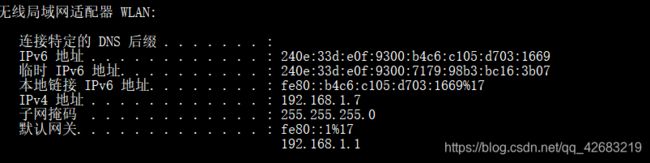
看完相关信息后,进入linux,配置eth0
第一步
![]()
第二步
根据你自己电脑的配置,来修改ip,网关,子网掩码等信息

补充ifcfg-eth0配置文件内容
1)DEVICE=eth0
定义该网卡的识别名称
2)BOOTPROTO=dhcp
启动该网卡的方式,有以下两种:
a)static/none:代表固定的地址
b)bootp/dhcp:通过BOOTP或DHCP协议取得地址
3)HWADDR=03:22:A3:5B:54:20
该网卡的MAC地址
4)ONBOOT=yes
启动network服务时,是否启动该网卡.
当RH系统启动network服务时,network服务会依次读取保存于/etc/sysconfig/network-scripts/目录下文件名为ifcfg-NIC的文件,也就是所有的网卡的配置文件。
如果ifcfg-NIC中的ONBOOT设置为yes,则network服务就会调用ifup工具启动该网卡;当ifcfg-NIC的ONBOOT参数为no的时候,network会跳过启动这个网卡的工作。
5)TYPE=Ethernet
网卡的类型
6)USERCTL=no
是否允许普通用户启动或者停止该网卡
7)IPV6INIT=no
是否在该网卡上启用IPV6的功能
8)PEERDNS=yes
是否允许网卡在启动时向DHCP服务器查询DNS信息,并自动覆盖/etc/resolv.conf配置文件
9)NOZEROCONF
不调用自定义私有IP寻址的私有IP地址
以下参数用于指定该网卡的静态IP地址,此时BOOTPROTO必须为static或者none。
10)IPADDR=192.168.1.2
静态方式指定网卡的IP地址
11)NETMASK=255.255.255.0
定义该网卡的子网掩码
12)MTU=1500
设置网卡的MAC帧最大传输单位大小
13)GATEWAY=192.168.1.1
设置网络的默认网关
14)DNS1
指定主要的DNS服务器地址
15)DNS2
指定备用的DNS服务器地址
声明:ifcfg-eth0配置文件内容摘自Red Hat 配置ip地址,点击链接可访问
DNS1 与主机的ip地址相同就行,在这里我设置了一个hiee,但是现在你的linux 还不知道hiee就是192.168.1.8,所以要在下面的文件中进行配置
![]()

第三步
配置文件,配置好。接下来就是启动eth0网卡
启动eth0

再重启服务

输入ifconfig验证
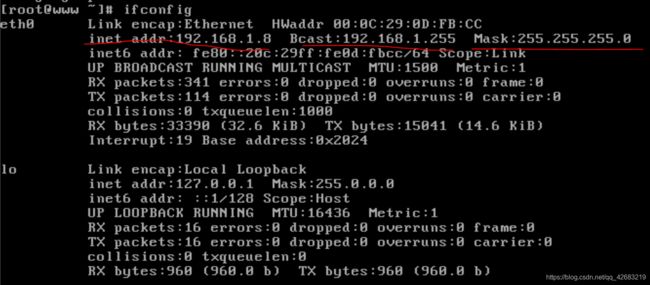
发现它的ip地址,子网掩码已经改变成我们刚才配置的了
ifconfig查看当前网络状态
eth0 表示第一块网卡, 其中 HWaddr 表示网卡的物理地址(也就是MAC地址)。
inet addr 用来表示网卡的IP地址。
广播地址: Bcast:192.168.1.255,
掩码地址Mask:255.255.255.0
inet6 add:对应的ipv6地址
UP :网卡已经启用
BROADCAST:支持广播
RUNNING: 网卡正在运行
MULTICAST:支持多播
MTU:最大传输单元
Metric: 度量值,用于估算路由
RX packets:341:接收时,总的正确数据包数
errors:0: 接收时,总的错误数据包数
dropped:0 :接收时,丢弃的数据包数
overruns:0:接收时,由于过速丢弃的数据
frame:0 :接收时,由于frame错误而丢弃的数据包数
TX packets:114: 发送时,正确的数据包数
errors:0 : 发送时,错误的数据包数
dropped:0 : 发送时,丢弃的数据包数
overruns:0:发送时,由于过速丢弃的数据包数
carrier:0: 发送时,由于carrier错误而丢弃的数据包数
collisions:0:冲突信息包的数目
txqueuelen:1000: 发送队列的大小,此处是1000MB
RX bytes:33390 (32.6 KiB) 接收的数据包数
TX bytes:15041(14.6 KiB) 发送的数据包数
Interrupt:19 IRQ中断地址
Base address:0x2024 基址
lo 是表示主机的回环地址,这个一般是用来测试一个网络程序,但又不想让局域网或外网的用户能够查看,只能在此台主机上运行和查看所用的网络接口。比如把 HTTPD服务器的指定到回坏地址,在浏览器输入 127.0.0.1 就能看到你所架WEB网站了。但只是您能看得到,局域网的其它主机或用户无从知道。
第一行:连接类型:Ethernet(以太网)HWaddr(硬件mac地址)
第二行:网卡的IP地址、子网、掩码
第三行:UP(代表网卡开启状态)RUNNING(代表网卡的网线被接上)MULTICAST(支持组播)MTU:1500(最大传输单元):1500字节
第四、五行:接收、发送数据包情况统计
RX packets: errors:0 dropped:0 overruns:0 frame:0 接受包数量/出错数量/丢失数量…
TX packets: errors:0 dropped:0 overruns:0 carrier:0 发送包数量/出错数量/丢失数量…
lo 是loop设备的意思,地址是127.0.0.1即本机回送地址
第七行:接收、发送数据字节数统计信息
声明:ifconfig查看当前网络状态摘自Linux的ifconfig看到的信息详解和ifconfig 输出结果详解。点击链接可访问
第四步:验证配置好的eth0是否可用
启动完eth0后,就是验证能不能用
第一种验证
我这里ping 一下百度
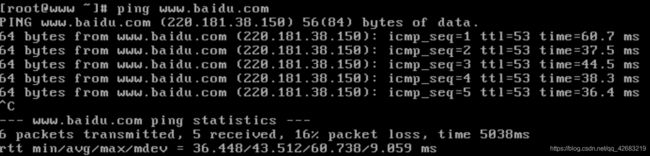
发现它是可以ping通的,证明桥接模式设置成功。
这里要注意 我ping的时候输入的是www.baidu.com,它会成功。但是到你的虚拟机上同样输入ping www.baidu.com可能就不成功,这是因为我在/etc/hosts文件中加入了百度的ip地址。如果你想知道hosts文件,请自行百度
第二种验证
下载Xshell软件,如果大家觉得这一种验证比较麻烦,可以跳过这种验证。
![]()
配置你的主机连接,这里给出我的配置


如果你输入密码,通过Xshell进入了你的虚拟机,那么你的配置也是成功的(如上图)
第三种验证
通过你的windows电脑,打开cmd,ping一下你的主机
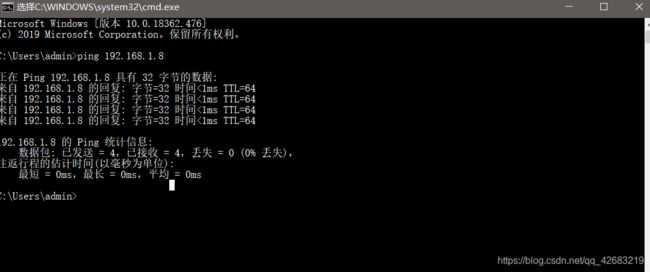
如果你收到的内容如上图所示,代表成功
配置Samba服务器
第一步:什么是Samba服务器
Samba(可缩写为 SMB)主要用于 Linux 和 Windows 系统主机间的文件共享,也可用于 Linux 和 Linux 之间的共享文件。
但在 Linux 和 Linux 系统主机之间文件共享通常是通过更好的 NFS(Network File System,网络文件系统)服务器进行的。
Samba 服务器的应该主要是 Windows 和 Linux 系统共存的网络中,Samba 服务器相当在这两个系统之间进行文件共享的桥梁,可以说成是共享服务器,或者说是一个文件服务器。
第二步:下载安装Samba服务器
首先要看看你的linux是否有默认安装的samba程序包,它包括4个软件:
samba(服务器端)
samba-common(通用工具和库文件,服务器和客户端都需要安装)
samba-client(客户端)
samba-winbind,如果缺少,需要安装

发现这里少了服务器端,于是安装一下(我这里就不用yum了(不给力的电脑,笑声bb))
看看光盘是否被挂载

发现已经被挂载了,如果没有被挂载的话,可以自行百度redhat enterprise linux 6中部署samba,也可以点击链接访问
进入/media/RHEL_6.1····/Packages/
![]()

找到samba-3.5.6-86.el6.i686.rpm

安装

然后再查看系统中安装的samba

第三步:配置samba服务器
进入/etc/samba,备份smb.conf
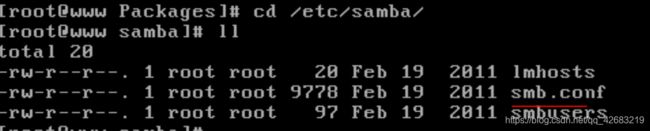
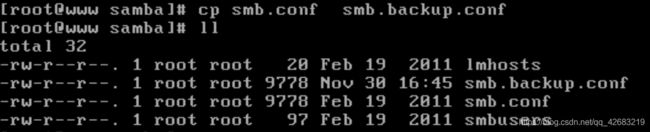
备份好,来看看我们的实验报告中的要求
1) 新建/home/sambashare目录,将此目录作为共享目录;
2) 修改配置文件,设置工作组为“WORKGROUP”,用户登录模式,不允许游客登录;
3) 添加Samba账户t1和t2,samba登录口令都是123456,若账户不存在,先创建账户,并把用户口令都设为123456;
4) 用户t1和t2可以访问共享目录,其他用户不能访问共享目录;
5)在共享目录,用户t1具有写权限,用户t2和其他用户不具有写权限
接下来完成上面指定的8种
![]()
修改配置文件的工作组,下面是我电脑上的工作组(右键单击电脑查看其属性)
![]()
![]()
![]()

[share]
comment = share #描述
path = /home/share #共享的目录,若目录不存在,需要先创建
public = no #不允许游客访问
browseable = yes #可查看
valid users = rjxy,test #允许登录的用户,如果有多个用户,相互之间用逗号隔开,如果允许所有用户登录,则将该项删除
writable = yes #所有用户可写入,注意共享目录的读写权限,需要修改为其他用户具有读写权限!
write list = rjxy,test #允许个别用户写入,其他用户不能写入
writable和write list同时存在,则以writable为准
配置好之后,保存再创建t1,t2,并设置密码

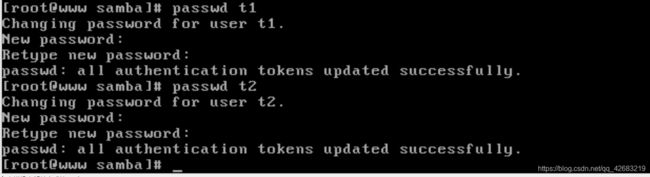
给用户设置smb服务器口令
![]()

然后将passwd文件导入samba服务器,命令如下:
cat /etc/passwd |mksmbpasswd.sh > /etc/samba/smbpasswd![]()
接着就在smb.conf配置文件中启用加密口令,即在/etc/samba/smb.conf配置文件中添加以下内容
encrypt passwords = yes
smb passwd file = /etc/samba/smbpasswd #指定samba的口令文件
![]()
检测smb配置文件是否有错误
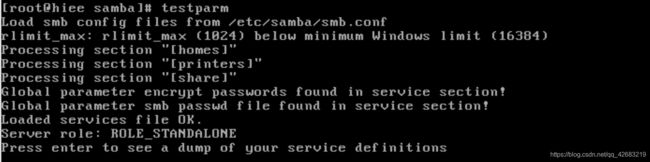

关闭防火墙setenforce 0和在“防火墙”中把samba服务放行
![]()

第四步:验证
在你的电脑上输入\+ip地址,回车,就会让输入账号密码,输入完之后你就会看到
t1文件夹


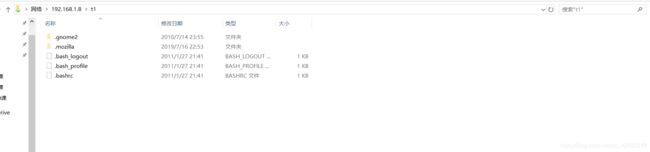
由于windows 10系统自动记忆缓存,所以再次访问samba服务器时会自动登录,无法选择用户,需要用net use命令清除缓存
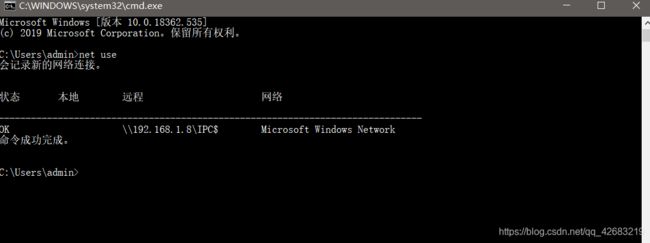

接下来再验证t2

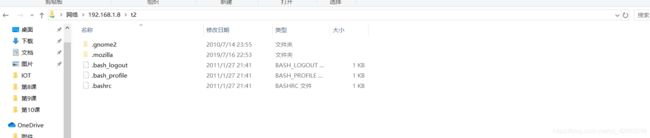
接着看实验要求
在共享目录,用户t1具有写权限,用户t2和其他用户不具有写权限
修改配置文件